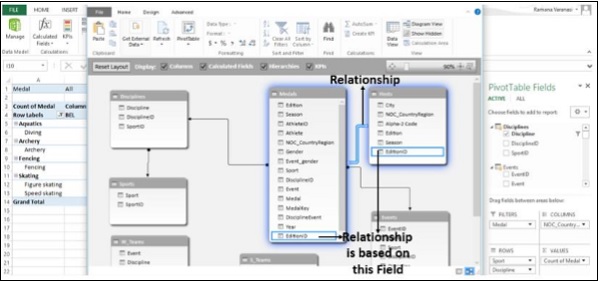高级 Excel - Power Pivot
PowerPivot 是一种易于使用的数据分析工具,可在 Excel 中使用。 您可以使用 PowerPivot 访问和混搭几乎来自任何来源的数据。 您可以创建自己的报告和分析应用程序,轻松分享见解,并通过 Microsoft Excel 和 SharePoint 与同事协作。
使用 PowerPivot,您可以导入数据、创建关系、创建计算列和度量,以及添加数据透视表、切片器和数据透视图。
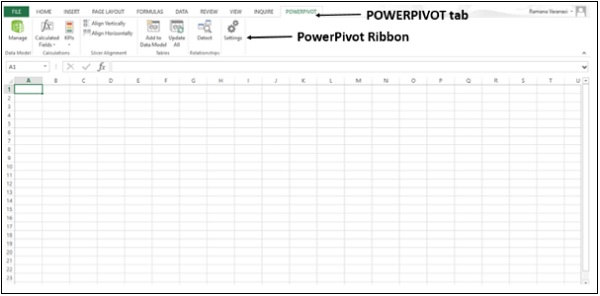
步骤 1 − 您可以在 PowerPivot 中使用图表视图来创建关系。 首先,在您的工作簿中获取更多数据。 您也可以从网页复制和粘贴数据。 插入一个新的工作表。
步骤 2 − 从网页复制数据并将其粘贴到工作表上。
步骤 3 − 用数据创建一个表。 将表格命名为 Hosts,并重命名工作表 Hosts。
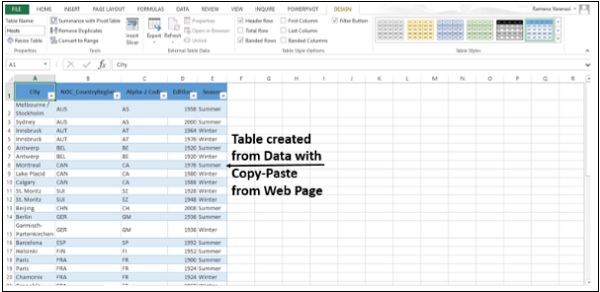
步骤 4 − 单击工作表主机。 单击功能区上的 POWERPIVOT 选项卡。
步骤 5 − 在表组中,单击添加到数据模型。
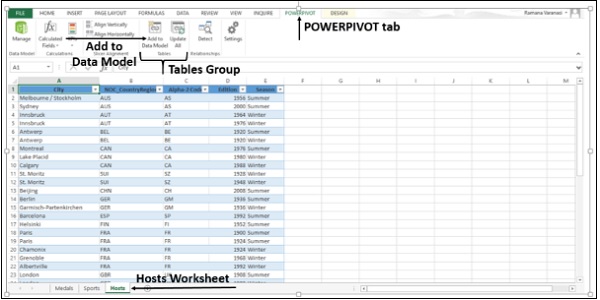
Hosts 表被添加到工作簿中的数据模型中。 PowerPivot 窗口打开。
您会在 PowerPivot 的 Data Model 中找到所有表,尽管其中一些表不存在于工作簿的工作表中。
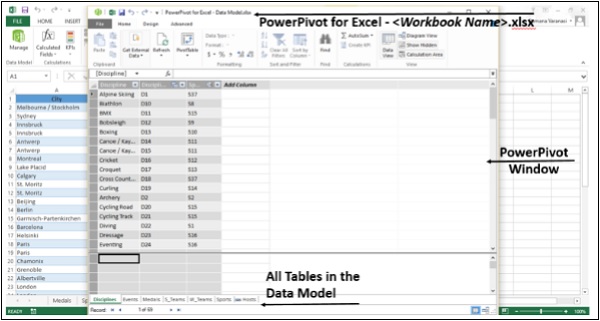
步骤 6 − 在 PowerPivot 窗口的视图组中,单击 图表视图。
步骤 7 − 使用滑动条调整图表大小,以便您可以看到图表中的所有表格。
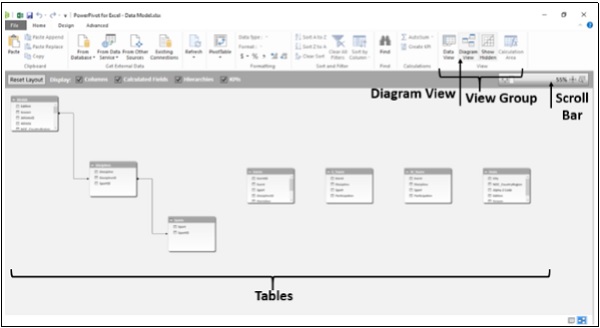
步骤 8 −通过拖动标题栏重新排列表格,使它们可见并并排放置。
四个表 Hosts、Events、W_Teams 和 S_Teams 与其余表无关 −
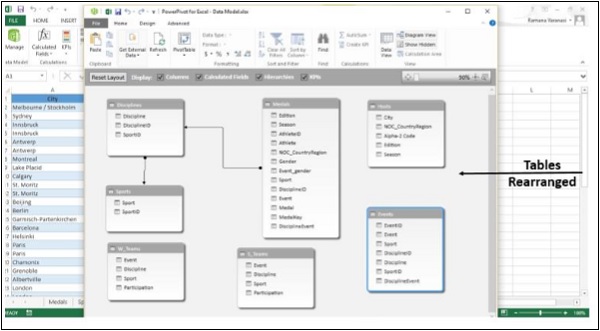
步骤 9 − Medals 表和Events 表都有一个名为DisciplineEvent 的字段。此外,Events 表中的 DisciplineEvent 列包含唯一的非重复值。单击视图组中的数据视图。 检查 Events 表中的 DisciplineEvent 列。
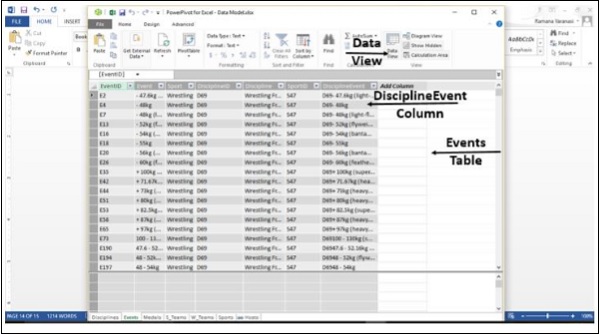
步骤 10 − 再次点击图表视图。 单击事件表中的项目事件字段并将其拖动到奖牌表中的DisciplineEvent 字段。Events 表和Medals 表之间出现一条线,表明关系已建立。
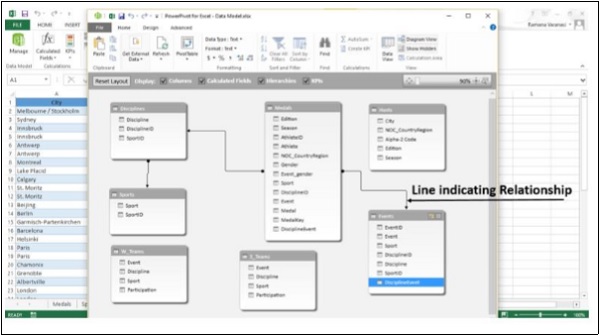
步骤 11 − 单击该行。 定义两个表之间关系的行和字段突出显示,如下图所示。
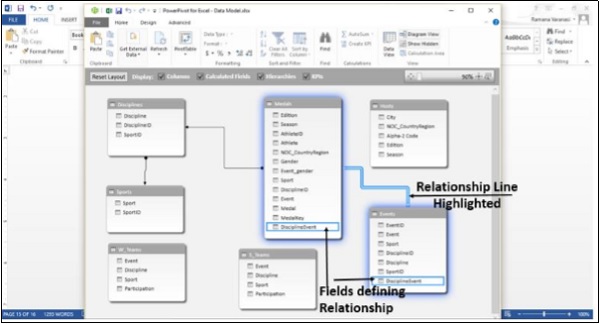
使用计算列的数据模型
Hosts 表仍未连接到任何其他表。 为此,首先要找到一个字段,该字段的值可以唯一标识 Hosts 表中的每一行。 然后,搜索数据模型 以查看另一个表中是否存在相同的数据。 这可以在数据视图中完成。
步骤 1 − 切换到数据视图。 有两种方法可以做到这一点。
单击视图 组中的数据视图。
单击任务栏 上的网格 按钮。
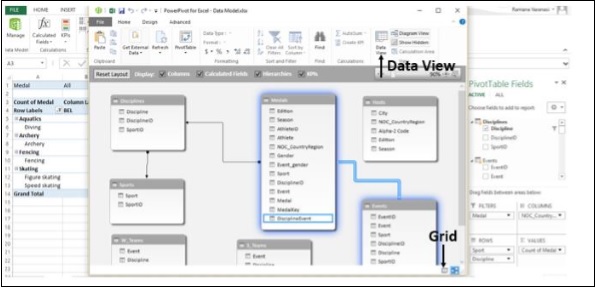
出现数据视图。
步骤 2 − 单击Hosts 表。
步骤 3 −检查 Hosts 表中的数据,看是否有具有唯一值的字段。
Hosts 表中没有这样的字段。 您不能使用 PowerPivot 编辑或删除现有数据。但是,您可以根据现有数据使用计算字段 创建新列。 在 PowerPivot 中,您可以使用数据分析表达式 (DAX) 创建计算。
与现有列相邻的是一个名为添加列 的空列。 PowerPivot 将该列作为占位符提供。
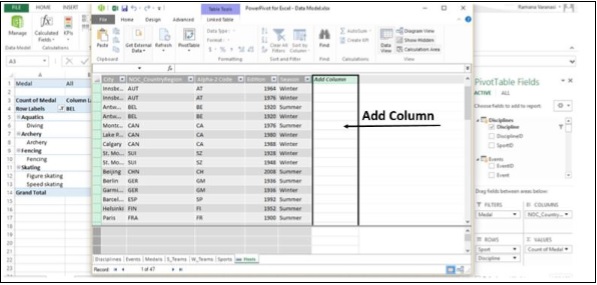
步骤4 − 在公式栏中,键入 DAX 公式 −
= CONCATENATE([Edition],[Season])
按输入。 添加列 填充了值。 检查值以验证它们在各行中是唯一的。
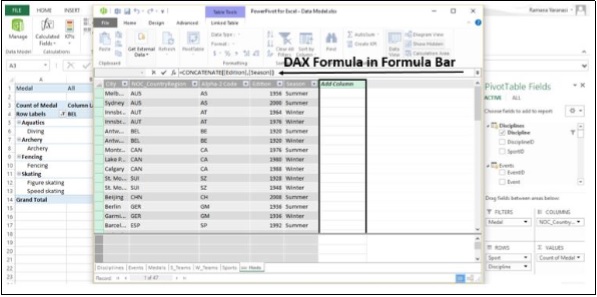
步骤 5 − 新创建的具有已创建值的列名为 CreatedColumn1。 要更改列的名称,请选择该列,然后右键单击它。
步骤 6 − 单击选项重命名列。
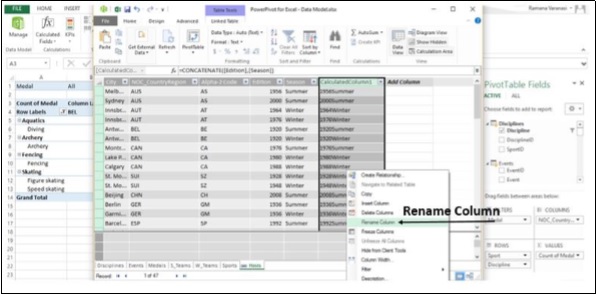
步骤 7 − 将该列重命名为 EditionID。
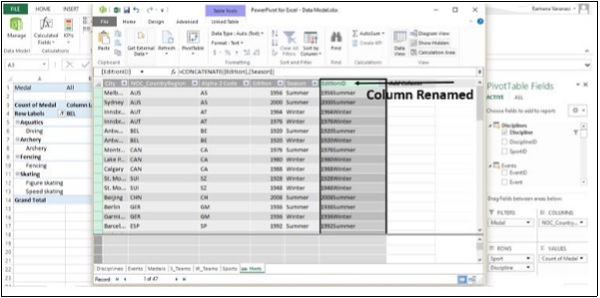
步骤 8 − 现在,选择Medals 表。
步骤 9 − 选择添加列。
步骤 10 − 在公式栏中,键入 DAX 公式,
= YEAR ([EDITION])
然后按 Enter。
步骤 11 − 将列重命名为 Year。
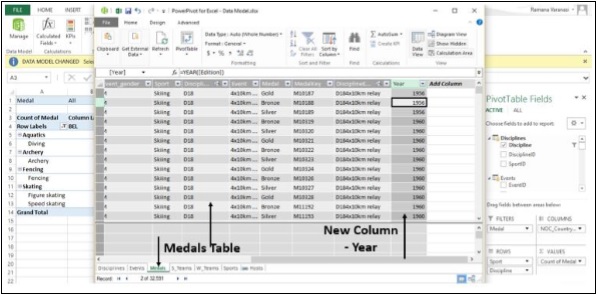
步骤 12 − 选择添加列。
步骤 13 − 在公式栏中输入,
= CONCATENATE ([Year], [Season])
创建了一个新列,其值类似于 Hosts 表中 EditionID 列中的值。
步骤 14 −将该列重命名为 EditionID。
步骤 15 − 按升序对列进行排序。
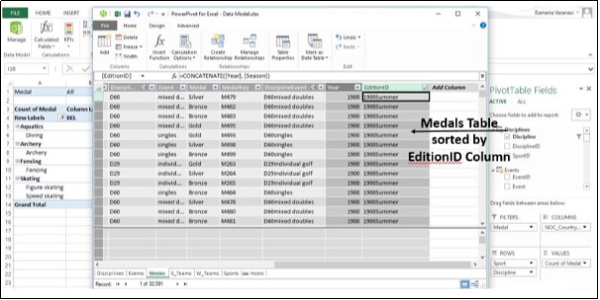
使用计算列的关系
步骤 1 − 切换到图表视图。 确保表 Medals 和 Hosts 彼此靠近。
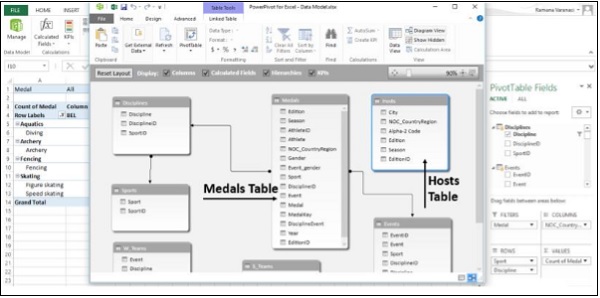
步骤 2 − 将 Medals 中的 EditionID 列拖到 Hosts 中的 EditionID 列。
PowerPivot 在两个表之间创建关系。 两个表之间的线表示关系。两个表中的 EditionID 字段都突出显示,表明关系基于 EditionID 列。